Docker学习笔记整理
Docker接触有一段时间了,但是对于Docker的使用可以说是一点不会。现在要在Docker上部署基于Angular开发的页面。只能一点点积累查找的资料,顺手整理一下,方便后面的回顾。
其中用到的资料:
3. Nano命令指南
5. Docker之常用命令
6. Docker入门教程(一)介绍 - DockOne.io
7. Docker入门教程(二)命令 - DockOne.io
8. Docker入门教程(三)Dockerfile - DockOne.io
9. Docker入门教程(四)Docker Registry - DockOne.io
10. Docker入门教程(五)Docker安全 - DockOne.io
11. Docker入门教程(六)另外的15个Docker命令 - DockOne.io
12. Docker入门教程(七)Docker API - DockOne.io
13. Docker入门教程(八)Docker Remote API - DockOne.io
14. Docker入门教程(九)10个镜像相关的API - DockOne.io
为ubuntu开启root登陆权限
http://www.cnblogs.com/xcloudbiz/articles/5217370.html
安装Docker
查看系统内核版本,如果版本过低请升级内核,然后安装docker,启动docker,并将docker设置为启动项
$ uname -r
$ sudo apt-get update
$ sudo apt-get install -y docker.io
$ sudo service docker start
$ sudo systemctl enable docker
创建基础镜像
第一步创建一个docker镜像来安装mono。我们将使用这个作为容器的基本镜像。查看镜像列表,其中是否存在自己需要的镜像。这里用ubuntu作为基础镜像。
docker images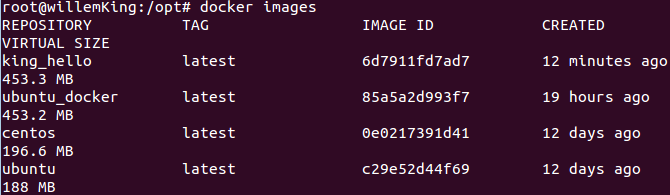
创建Dockerfile
nano Dockerfile将下面打内容复制到Dockerfile,然后根据自己的情况进行修改(#后的内容为注释):
# 基础镜像版本
FROM ubuntu
# 作者信息
MAINTAINER king
# 安装wget
RUN apt-get -y -q install wget
# 添加apt-get源
RUN wget -q http://download.opensuse.org/repositories/home:tpokorra:mono/xUbuntu_12.04/Release.key -O- | apt-key add -
# 卸载wget
RUN apt-get remove -y --auto-remove wget
# 添加openSUSE的镜像源列表
RUN sh -c "echo 'deb http://download.opensuse.org/repositories/home:/tpokorra:/mono/xUbuntu_12.04/ /' >> /etc/apt/sources.list.d/mono-opt.list"
RUN apt-get -q update
# 安装mono
RUN apt-get -y -q install mono-opt
对上面的内容进行保存
Ctrl + o关闭
Ctrl + x然后利用Dockerfile来创建镜像:
$ docker build -t ubuntu_docker .
制作的镜像来检查mono是否安装成功
root@willemKing:docker run -i -t ubuntu_docker bash检查mono是否安装成功
root@85a5a2d993f7:# /opt/mono/bin/mono --version
Mono JIT compiler version 3.2.6 (tarball Sat Jan 18 16:48:05 UTC 2014) 现在mono安装在/opt下并且工作了
运行一个应用程序
首先我们需要部署一个简单的应用程序,用VisualStudio创建“项目”-“控制台应用程序”,名称“HelloWorld”
using System;
namespace HelloWorld
{
public class Program
{
static void Main(string[] args)
{
var i = 0;
while (i < 20)
{
Console.WriteLine("Hello Docker World");
Thread.Sleep(2000);
i ++;
}
}
}
}
然后将代码贴入,进行编译。生成的文件在此路径下(右键点击解决方案-在文件资源管理器中打开文件夹),将文件夹复制到虚拟机中的/mnt下,然后在此文件夹下
创建新的Dockerfile,内容如下,然后保存:
FROM ubuntu_docker
MAINTAINER king
ADD HelloWorld/HelloWorld/bin/Debug .
CMD /opt/mono/bin/mono `ls *.exe | head -1`
注意:这个例子依赖于上边所创建的ubuntu_docker镜像,其中的*.exe的路径在Dockerfile的相对路径下,这里的Dockerfile在mnt下,和拷贝过来的文件在同一路径下,而*.exe的相对路径是~\HelloWorld\HelloWorld\bin\Debug
$ cd HelloWorld/HelloWorld/bin/Debug
$ ls *.exe | head -1
HelloWorld.exe
CMD命令将简单地使用mono运行中发现的第一个可执行程序来构建输出,让我们创建这个镜像并运行:
$ docker build -t king_hello .
...
$ docker run king_hello
Hello Dockerfile World
Hello Dockerfile World已经正常运行了!
WEB应用程序
Docker学习笔记整理的更多相关文章
- docker~学习笔记索引
回到占占推荐博客索引 使用docker也有段时间了,写了不少文章与总结,下面把它整理个目录出来,方便大家去学习与检索! docker~学习笔记索引 docker~linux下的部署和基本命令(2017 ...
- docker学习笔记(3)- 镜像
简介 在docker学习笔记(1)- 架构概述一节中可以看到镜像是docker三大组件之一,可以将Docker镜像类比为虚拟机的模版. 镜像由多个层组成,每层叠加之后从外部看就像一个独立的对象,镜像的 ...
- python学习笔记整理——字典
python学习笔记整理 数据结构--字典 无序的 {键:值} 对集合 用于查询的方法 len(d) Return the number of items in the dictionary d. 返 ...
- Docker学习笔记 — 配置国内免费registry mirror
Docker学习笔记 — 配置国内免费registry mirror Docker学习笔记 — 配置国内免费registry mirror
- docker学习笔记1 -- 安装和配置
技术资料 docker中文官网:http://www.docker.org.cn/ 中文入门课程:http://www.docker.org.cn/book/docker.html docker学习笔 ...
- Deep Learning(深度学习)学习笔记整理系列之(五)
Deep Learning(深度学习)学习笔记整理系列 zouxy09@qq.com http://blog.csdn.net/zouxy09 作者:Zouxy version 1.0 2013-04 ...
- docker学习资料整理(持续更新中..)
docker最近可以说火得一踏糊涂,跟 51大神在交流技术的时候这个东西会多次被提到,当我们还玩vm+linux/freebsd的时候,人家已经上升到更高层次了,这就是差距,感觉好高大上的样子,技术之 ...
- Docker学习笔记之一,搭建一个JAVA Tomcat运行环境
Docker学习笔记之一,搭建一个JAVA Tomcat运行环境 前言 Docker旨在提供一种应用程序的自动化部署解决方案,在 Linux 系统上迅速创建一个容器(轻量级虚拟机)并部署和运行应用程序 ...
- Deep Learning(深度学习)学习笔记整理系列之(八)
Deep Learning(深度学习)学习笔记整理系列 zouxy09@qq.com http://blog.csdn.net/zouxy09 作者:Zouxy version 1.0 2013-04 ...
随机推荐
- maximo功能修改笔记
经过前几次的简单的修改系统功能,对maximo的bean开发已经有了一定了解,现在是耗时近两个礼拜来修改了一项系统功能,所用到的知识 Bean Fld, 下面我认真总结修改功能过程中的学到的知识: 目 ...
- TJI读书笔记13-内部类
TJI读书笔记13-内部类 TJI读书笔记13-内部类 创建内部类 内部类和外部类的关系 .this和.new 内部类和向上转型 局部内部类 匿名内部类 匿名内部类的定义和初始化 使用匿名内部类来实现 ...
- mysql 不允许连接
错误提示: ERROR 1130: Host '192.168.1.1' is not allowed to connect to this MySQL server的解决方法: 1.改表法.可能是你 ...
- Raid详解
Raid详解 一.什么是RAID 磁盘阵列全名是『Redundant Arrays of Inexpensive Disks, RAID 』,英翻中的意思是:容错式廉价磁盘阵列. RAID 可以透过一 ...
- win7如何配置access数据源
今天想做个管理系统,需要用到数据库,还要设置数据源,可是当我打开控制面板的管理工具的数据源发现只有SQL驱动,找不到access,因为我是用acess做的啊,所以就很郁闷,不过看到了一个方法,好吧,我 ...
- 校验日期函数的js
/判断输入内容是否为空 function IsNull(){ var str = document.getElementById('str').value.trim(); if(str.length= ...
- Linq查询数据集取得排序后的序列号(行号)
今天群里有同学问如何用linq取结果集的行号,查了一下资料,发现linq有很简单的方法可以实现,花了几分钟写了一个测试用例,现记录下来,以备参考: /// <summary> /// 测试 ...
- 树莓派开发系列教程3——树莓派rasp-config配置(转)
经过前面两步我们的树莓派已经正常的工作起来了,但是在真正用它开发之前还需要进行一些列的配置以及软件的安装,这样开发起来才会得心应手,下面我们介绍一下常用的软件和服务 1.配置选项: 树莓派第一次使用的 ...
- ByteArrayInputStream和ByteArrayOutputStream
public class ByteArrayTest { public static void main(String[] args) throws IOException { read(write( ...
- TFS2010安装办法及序列号
安装过程: 一.安装操纵体系 安装Windows 2008 R2简体中文版 二.筹办安装过程中的须要的用户账户,并设置响应权限 具体流程如下: 1.点击“开端”——“经管对象”——“计较机经管” 2. ...
